Решаване на проблеми при отпечатване на ивици на принтер на Epson
Epson отдавна активно развива принтери. Устройствата от този производител се използват от много потребители. Подобно на цялото печатарско оборудване, такива устройства също са подложени на различни проблеми, по-специално те са свързани с появата на дефекти на печата. В рамките на тази статия бихме искали да поговорим за причините за появата на ленти върху готовите листове и опциите за решаване на тази неизправност, като вземем за пример модела от споменатата компания.
съдържание
Решаване на проблеми с печатащите ленти на принтер на Epson
Въпросните проблеми най-често възникват поради повреда на печатните елементи или проблеми с мастилото. От това можем да заключим, че всички причини са хардуер. Повечето от тях се решават ръчно от потребителя, но сервизният инструмент, вграден в драйвера, може да помогне.
Метод 1: тест за обратна връзка
Печатащата глава в принтера е постоянно движещ се елемент. Над детайлите има контур, отговорен за предоставянето на информация и мощност. Ако случайно се прищипа, ще възникнат различни затруднения и могат да се появят ивици. Затова ви съветваме да премахнете горния капак на устройството и да проверите местоположението на този елемент. Разгледайте изображението по-долу, за да разберете как изглежда необходимия компонент.
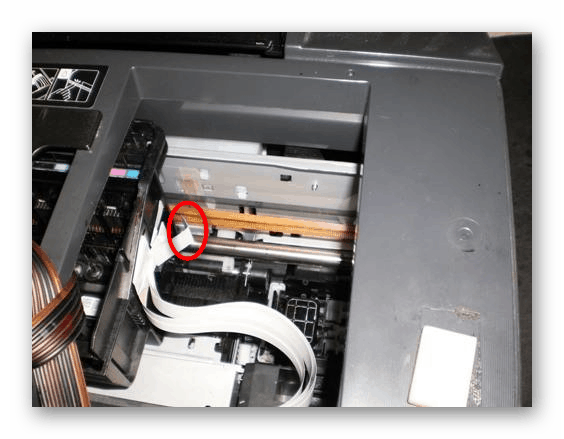
Прочетете също: Пълно разглобяване на принтера
Метод 2: проверете нивото на мастилото
Разбира се, рано или късно всички касети с мастило изчерпват мастилото. Ако CISS е свързан към принтера, не е толкова трудно да се провери количеството мастило, което остава, но обемът на вградените капацитети се определя малко по-различно. Можете да използвате един от инструментите за драйвери за това. В другата ни статия на линка по-долу ще намерите подробни наръчници по тази тема. Ако се окаже, че нивото на мастилото е твърде ниско, ще трябва сами да напълните пълнителя или да го занесете в сервизен център.
Повече подробности: Определяне на количеството мастило, останало в принтера
Метод 3: Проверете входа на въздуха за патрона
Всеки мастилен отвор има специален отвор, отговорен за подаването на въздух. Качеството на печат също зависи от количеството на доставения кислород. Ако току-що сте свързали системата за непрекъснато печатане или сте сменили касетата с нова, я извадете и проверете дали дупката е запушена и дали изобщо е направена. Ако е необходимо, направете го сами с импровизирани средства.

Прочетете също: Изваждане на печатаща касета
Метод 4: Предотвратяване на изсушаването на печатащата глава
Не всички потребители активно използват принтера всеки ден. Ако не се използва достатъчно дълго време, има голяма вероятност печатащата глава да е леко суха. След това трябва да извършите софтуерно почистване с помощта на вградения инструмент поне няколко пъти и можете да го направите така:
- Отворете "Старт" и отидете на "Настройки" .
- Намерете секцията Устройства там.
- Изберете категорията Принтери и скенери .
- Щракнете с левия бутон върху линията на използвания принтер.
- Кликнете върху бутона „Управление“, който се появява.
- Отидете на „Предпочитания за печат“ .
- В раздела „Поддръжка“ намерете „Почистване на печатащата глава“.
- Прочетете инструкциите и започнете процедурата.


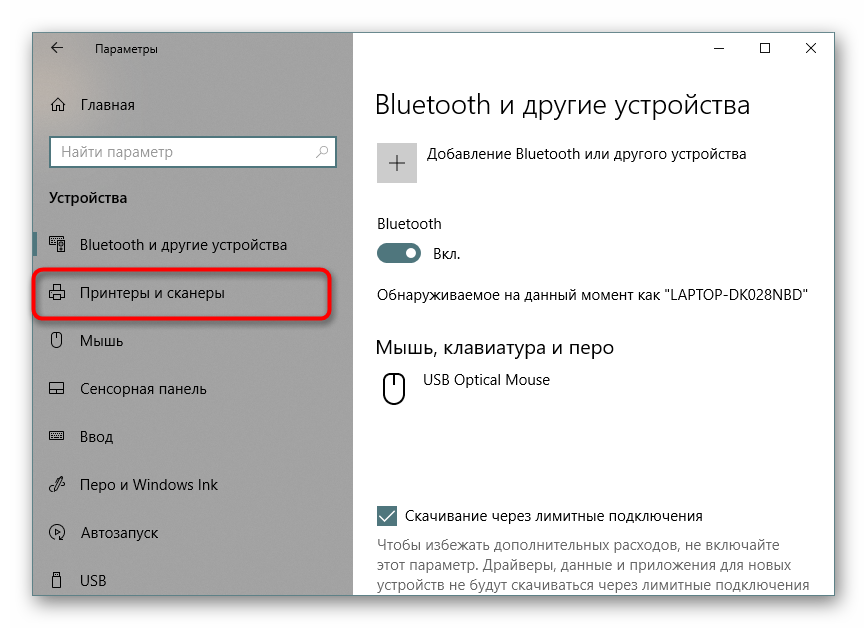
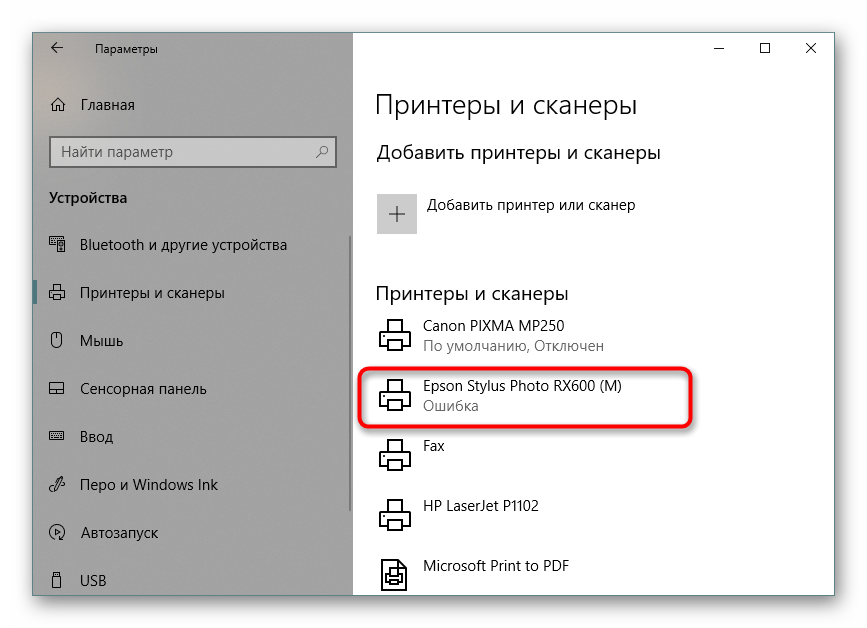

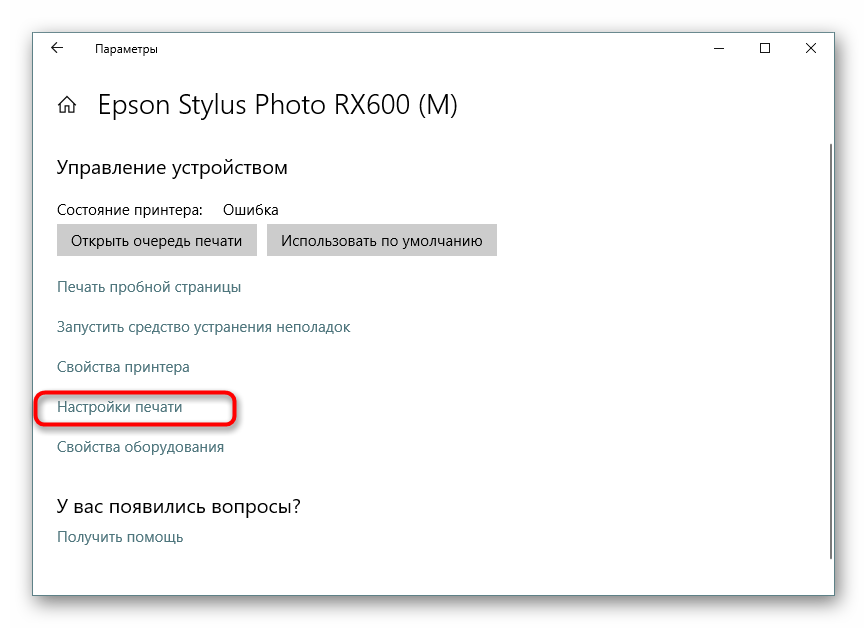
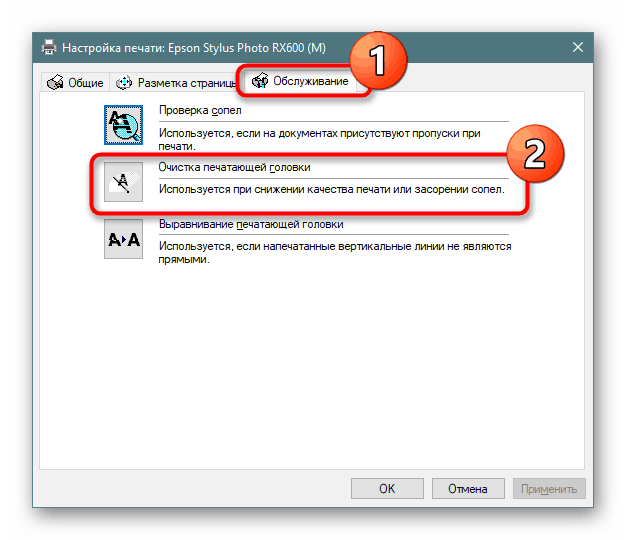
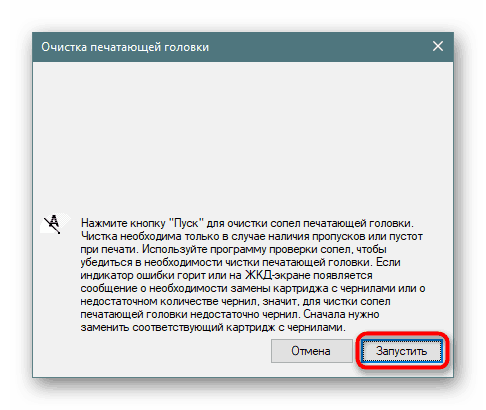
Извършете тази операция два пъти и след това оставете принтера да престои поне един час. През това време печатащата глава трябва да се възстанови. Ако използвате принтера изключително рядко, се препоръчва да почиствате поне веднъж седмично, за да избегнете изсушаването на споменатия елемент.
Метод 5: Елиминиране на проветряването и сушенето на патроните
Понякога голямо количество въздух случайно попада в касетите или останалата боя изсъхва в тях. Тези дразнители също причиняват ивици при отпечатване на листове на принтер на Epson. Тази ситуация може да се коригира само чрез ръчно почистване на всеки контейнер. Това става с почистващ препарат или мастило. Ще намерите цялата необходима информация и илюстрации по тази тема в друг материал по-долу.
Повече подробности: Правилно почистване на печатащата касета
По-горе бяхте запознати с пет начина за решаване на проблема с появата на ивици при печат на принтер на Epson. Винаги се препоръчва да проверите всяка от опциите, за да намерите правилната. Ако обаче всички те са неефективни, не е необходимо да се изключва повредата на печатащата глава. При първа възможност се свържете със сервизния център за специалисти, които да диагностицират и поправят допълнително устройството.